
КАТЕГОРИИ:
Архитектура-(3434)Астрономия-(809)Биология-(7483)Биотехнологии-(1457)Военное дело-(14632)Высокие технологии-(1363)География-(913)Геология-(1438)Государство-(451)Демография-(1065)Дом-(47672)Журналистика и СМИ-(912)Изобретательство-(14524)Иностранные языки-(4268)Информатика-(17799)Искусство-(1338)История-(13644)Компьютеры-(11121)Косметика-(55)Кулинария-(373)Культура-(8427)Лингвистика-(374)Литература-(1642)Маркетинг-(23702)Математика-(16968)Машиностроение-(1700)Медицина-(12668)Менеджмент-(24684)Механика-(15423)Науковедение-(506)Образование-(11852)Охрана труда-(3308)Педагогика-(5571)Полиграфия-(1312)Политика-(7869)Право-(5454)Приборостроение-(1369)Программирование-(2801)Производство-(97182)Промышленность-(8706)Психология-(18388)Религия-(3217)Связь-(10668)Сельское хозяйство-(299)Социология-(6455)Спорт-(42831)Строительство-(4793)Торговля-(5050)Транспорт-(2929)Туризм-(1568)Физика-(3942)Философия-(17015)Финансы-(26596)Химия-(22929)Экология-(12095)Экономика-(9961)Электроника-(8441)Электротехника-(4623)Энергетика-(12629)Юриспруденция-(1492)Ядерная техника-(1748)
Сортировка
|
|
|
|
Обработка списков в Excel
Список - это множество строк листа, содержащих однотипные данные. Примером списка может быть информация о товарах (табл. 2.7).
Таблица 2.7.
| Наименование | Фирма | Опт. Цена | Розн. Цена | Дата продажи |
| Телевизор | Samsung | 17.08.97 | ||
| Видеомагнитофон | Samsung | 12.10.97 | ||
| Эл. плита | Ariston | 12.10.97 | ||
| Стир. машина | Ariston | 12.10.97 |
Заголовки столбцов списка обязательно должны отличаться от основного текста.
Для обработки таких данных Excel располагает встроенными операциями сортировки, подведения итогов и фильтрации. Перед выбором операции курсор должен стоять в ячейке, содержащей данные или заголовок столбца. В противном случае Excel не сможет определить список, над которым необходимо произвести действия.
Данные можно упорядочить по возрастанию или убыванию значений выбранного столбца. Например, чтобы отсортировать в алфавитном порядке товары, надо:
1.  Зайти в пункт меню Данные и выбрать Сортировка.
Зайти в пункт меню Данные и выбрать Сортировка.
2. В появившемся диалоговом окне выбрать название столбца, по значению которого будут отсортированы данные.
3. Установить переключатель типа сортировки на По возрастанию.
4. Щелкнуть по ok.
5. После этого строки будут размещены на листе согласно заданному режиму сортировки. Если данные необходимо отсортировать по двум значениям одновременно, например, одинаковые товары расположить в порядке убывания их цены, надо в диалоговом окне в разделе Затем по указать название столбца Оптовая цена и тип сортировки По убыванию.
Фильтрация
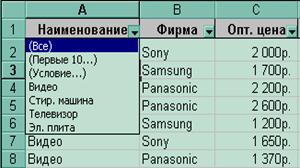 Чтобы выбрать из списка часть данных, удовлетворяющих некоторым условиям, применяют автофильтр. Включение режима Автофильтр осуществляется из пункта меню Данные/Фильтр/ Автофильтр. При этом команда Автофильтр будет отмечена галочкой, а справа от каждого заголовка столбца появится кнопка раскрывающегося списка.
Чтобы выбрать из списка часть данных, удовлетворяющих некоторым условиям, применяют автофильтр. Включение режима Автофильтр осуществляется из пункта меню Данные/Фильтр/ Автофильтр. При этом команда Автофильтр будет отмечена галочкой, а справа от каждого заголовка столбца появится кнопка раскрывающегося списка.
Например, чтобы из списка выбрать только телевизоры, надо щелкнуть по кнопке, расположенной в заголовке столбца Наименование и выбрать из списка значение «Телевизор». При этом будут временно скрыты строки, у которых значение столбца Наименование не соответствует условию, и кнопка фильтра станет синей. Если условие сложное, выберите в раскрывающемся списке не конкретное значение, а команду Условие. Результатом будет появление диалогового окна «Пользовательский автофильтр».
 Например, чтобы отобразить товары, оптовая цена которых меньше 1 700 р., необходимо указать в левом разделе знак «меньше», а в правом разделе выбрать из списка значение, с которым Excel будет сравнивать - 1 700.
Например, чтобы отобразить товары, оптовая цена которых меньше 1 700 р., необходимо указать в левом разделе знак «меньше», а в правом разделе выбрать из списка значение, с которым Excel будет сравнивать - 1 700.
|
|
|
|
Дата добавления: 2014-01-06; Просмотров: 314; Нарушение авторских прав?; Мы поможем в написании вашей работы!